Новый возможности PRO100 5.15
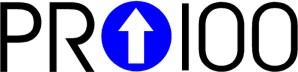 С версии 5.0 в проектах PRO100 реализована новая модель освещения, которое для этой цели использует видеокарту для 3D расчетов.
С версии 5.0 в проектах PRO100 реализована новая модель освещения, которое для этой цели использует видеокарту для 3D расчетов.- компании NVIDIA: карта 6200 и более новые
- компании ATI: серия карт X200 и выше

Освещение:
До версии PRO100 5 правилом было то, что каждый элемент может быть источником света. Теперь вам больше не нужно указывать имя объекта, чтобы написать слово LIGHT. Вам рекомендуется имя/объект, используемый интуитивно - как и имя, любой объект становится источником света. Для этого нужно выделить значение характеристики во вкладке Материал. Источники света от предыдущей версии, элементы с названием LIGHT, будут автоматически источниками света.
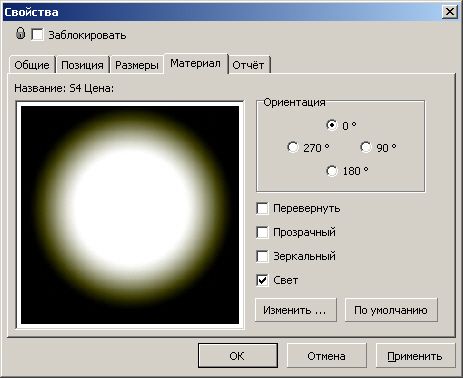
Окно Освещение можно открыть из меню Инструменты или нажмите на иконку на панели инструментов. Это окно используется для указания всех параметров, возможность эффектов или свойства света / типов огней.
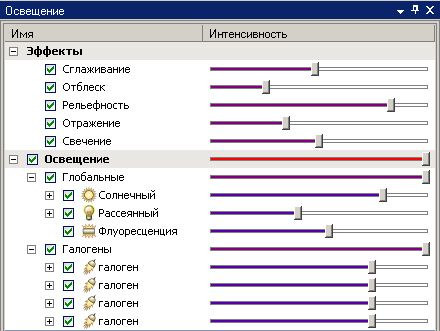
С увеличением числа соответствующих объектов - источник света, включает окно эффектов, которое позволяет контролировать параметры . Каждый элемент освещения включает ползунок регулировки интенсивности света (основной параметр), флажок включения / выключения, эффекта / света, и часто знак “плюс”, что позволяет расширить экран с подробными параметрами. Окно Освещение состоит из отдельных разделов, которые соответствуют концептуально для отдельных групп показателей.
Эффекты - В этом разделе вы можете установить параметры графических эффектов:
- Сглаживание - параметр, который позволяет регулировать степень сглаживания (2x - 16x), установленный флажок рядом с названием эффекта позволяет включить / отключить, этот эффект синхронизирован с соответствующей иконкой на панели инструментов. Увеличение степени сглаживания вызывает пропорциональное увеличение времени визуализации сцены (2x сглаживания - дважды продлевает срок расчета, 8x сглаживание - восемь раз длительность времени вычисления, и т.д.).
- Отблеск - параметр, который позволяет регулировать интенсивность, с которой поверхность отражает свет с отблесками (см. свойства материала). Установленный флажок рядом с названием позволяет включение / выключение (без сохранения связи со значком на панели инструментов). Увеличение степени отблеска вызывает пропорциональное увеличение времени визуализации сцены.
- Рельефность - параметр, который позволяет регулировать интенсивность рельефности текстуры. Этот эффект доступен для текстуры при наличии в библиотеке материалов файла NormalMapтекстуры (normal map - это текстура содержащая в себе карту нормалей). Установленный флажок рядом с названием позволяет включение / выключение (без сохранения связи со значком на панели инструментов).
Примечание
Обычная интерпретация применения карты нормалей заключается в том, что реальная поверхность слегка отличается от выводимых граней. Это отличие заключается в небольших искажениях поверхности грани, при этом по абсолютной величине эти отклонения (называемые микрорельефом) достаточно малы.
Эффект рельефности текстуры включен.
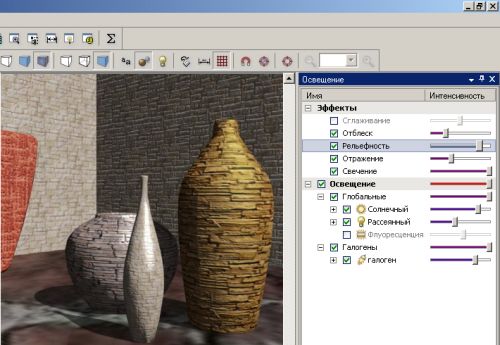
- Отражение - параметр, который определяет общий уровень эффекта отражения - оказывает влияние на все материалы и объекты при установки значения отличному от нуля эффекта отражения (см. свойства материала), одновременно, поддерживает их взаимные пропорции. Установленный флажок рядом с названием позволяет включение / выключение и синхронизирован с соответствующей иконкой на панели инструментов. Пункт Отражение в окне Освещение появится только тогда, когда проект содержит по крайней мере один объект / материал с множеством ненулевых величин эффекта отражения. Количество объектов / материалов с эффектом отражения в долю проекта увеличивает время, необходимое для расчета (2 объектов - 2 раза больше времени, 10 объектов - в 10 раз больше, и т.д.)
- Свечение - свечение, туманный эффект вокруг галогенной лампы. Ползунок позволяет контролировать интенсивность этого эффекта (по своим масштабам и интенсивности подсветки). Установленный флажок рядом с названием позволяет включение / выключение (без сохранения связи со значком на панели инструментов). Пункт появится в окне Освещение только тогда, когда в проекте установлен, по крайней мере один тип галогенной лампы. Последующие увеличивают влияние визуализации для каждого источника света галогенных примерно на 50%.
Источник света с эффектом свечения.
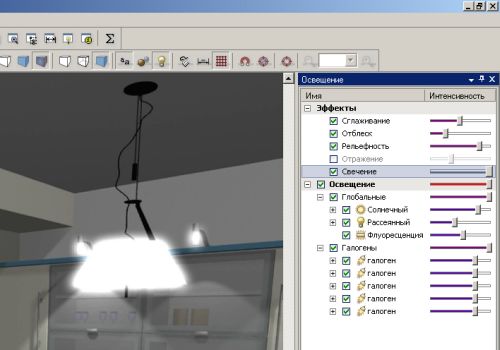
Эффект свечения отключен.
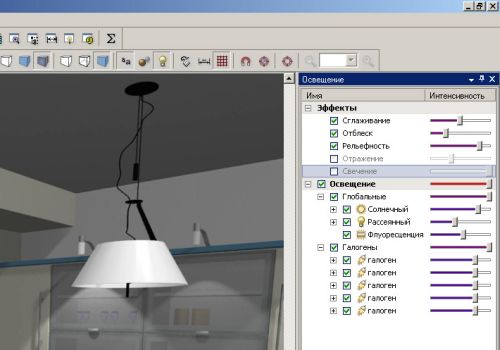
- Освещение - главный раздел, что позволяет пропорционально влиять на все источники / уровни освещенности в проекте. Флажок включение / выключение - для всех источников света в проекте. Освещение (все источники света) делятся на две основные подгруппы:
- Глобальные - источники света, которые связаны с объектами, - то есть, солнечным светом и рассеянным светом. Эта категория также включает пункт флуоресцентного света, даже если эти источники света уже связаны с объектами. Этот пункт представляет собой параметр, который позволяет контролировать все глобальные источники света - конечно, сохраняет пропорции в соответствии с настройками отдельных огней.
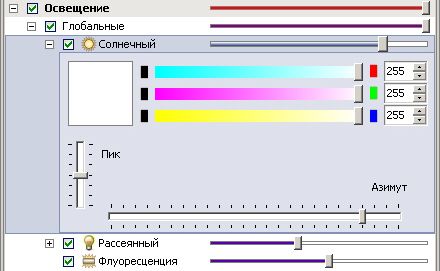
- Солнечный - направленный свет для имитации солнечного света. Параметр, который контролирует интенсивность (уровень) света, установите флажок для включение / выключение”солнце”. На интенсивность этого света в свою очередь, влияют элементы, расположенные в верхней части окна (в данном случае настройкой Глобальные). Нажмите на “плюс” появится окно с другими параметрами для солнечного света: цвет “солнце” в режиме RGB (настройки для каждого компонента, плюс для каждого компонента сила цвета, предварительный просмотр выбранного цвета) и расположение “солнце” в проекте ( положение пика и азимута).
- Рассеянный - настройка контроля интенсивности (уровня) рассеянного света, установите флажок для включения / выключения света. На интенсивность этого света в свою очередь, влияют элементы, расположенные в верхней части окна (в данном случае настройка Глобальные). Нажмите на “плюс” появится окно с другими параметрами для рассеянного света: цвет рассеянного света в режиме RGB ( сила цвета для каждого компонента цветов, а также в окне ручной ввод значений силы цвета, предварительный просмотр выбранного цвета).
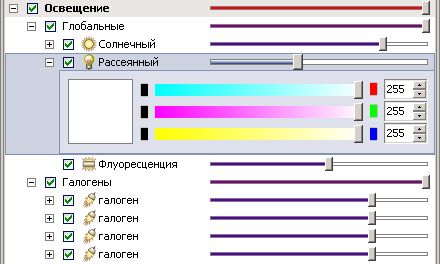
- Флуоресценция - освещение (световой) эффект объектов. Настройка контроля интенсивности (уровня) флуоресценции света / эффектов, установите флажок включение / выключение света / эффектов. На интенсивность этого света в свою очередь, влияют элементы, расположенные в верхней части окна (в данном случае настройкой Глобальные и Освещение). Этот пункт появляется в окне Освещение, когда проект содержит по крайней мере один объект с материалом с ненулевым значением флуоресценции (см. Свойства материала ниже). Свет галогена флуоресценции не может работать, если эта настройка отключена.
Примечание
Флуоресценция (эффект освещения ) это не в полной мере моделирование источника света - люминесцентные материальные объекты отображаются, как свет, но не излучают свет на другие объекты. Этот эффект используется для моделирования элементов / объектов, которые выглядят как светящиеся, сами по себе не генерируют свет для освещения других объектов. Благодаря этому экономится время, необходимое для визуализации(все объекты с флуоресцентным материалом рассчитываются в течение одного момента, в то время как каждый источник света рассчитывается отдельно).
Пример флуоресценции - камин, экран телевизора, аквариум.

Флуоресценция отключена.
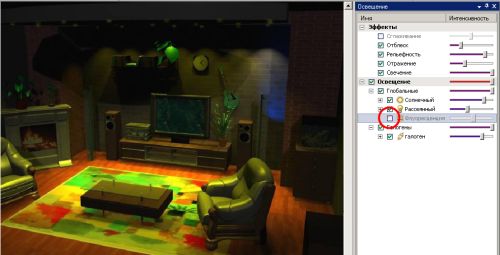
Флуоресценция используется для имитации внешнего освещения, который освещает стекло блока и окрашенные двери в ванную (как это отражено в зеркале).

2. Галогенные - эта настройка включает в себя все источники света используемые пользователем (для проверки “Свет” откройте вкладку Материал в окне свойств элемента). Список галогенов в хронологическом порядке в соответствии с их включением в проект. В этом разделе у нас есть ползунок для регулировки уровня галогена в проекте (при сохранении пропорций между различными источниками), установите флажок включение / выключение всех галогенов. Этот пункт появляется в окне Освещение в момент первого галогенного источника света в проекте.
Галоген - элемент галогенной лампы, появляется при каждом добавлении к группе. Каждый элемент имеет ползунок для регулировки интенсивности света (на окончательное исполнение галогенных влияет еще настройка группы Галогенные и ползунок Освещение), установите флажок включения / выключения света. Нажмите на “плюс” в названии “галоген” раскроется окно с другими параметрами для галогенной лампы, цвета в режиме RGB ( сила цвета для каждого компонента цветов, а также в окне ручной ввод значений силы цвета, предварительный просмотр выбранного цвета) и двух ползунков световых фильтров: Внутренний (интенсивная область света) внешний (менее интенсивно, размытие). Настройка пропорций между этими углами позволяет создавать свет с различными характеристиками (острые края, размыто, сосредоточенный световой луч, и т.д.). Галогены лампы можно использовать в соответствии с методом, используемым в предыдущих PRO100 (название LIGHT) может быть свет, который использует другую текстуру (для “прожектора”) - с этой целью выберите нужную текстуру материала. Галогенный свет лампы будет состоять из всех свойств: установленный параметр ползунка в настройке Галогенные, основные цвета RGB их настройки в ползунках, ползунок настройки размера фильтра угла фильтра и выбранной текстурой материала.
Окно параметров галогенной лампы.
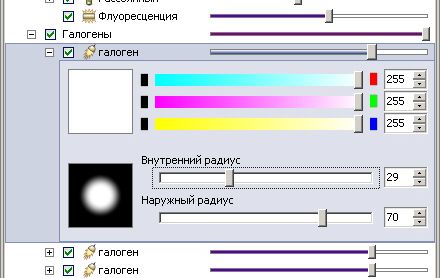
Примечание
Объекты в более ранних версиях PRO100, источники света (объекты с именем LIGHT) будут автоматически рассчитывать тип источников света галогенных. Начиная с версии 5, не является необходимым назначать конкретным источникам света имя - просто отметьте характеристику Свет в окне свойств элемента, вкладке Материала.
Объекты в проекте, которые являются типом Галогена светятся автоматически флуоресценцией. Галогенные объекты не подпадают под действие подпункта Глобальные - “свечение” галогена является единственной силой галогена и его характеристик (цвет, фактура и т.д.). При более интенсивном источнике света Свечение объекта может привести к чрезмерной насыщенности . Другой эффект, вокруг объекта может быть галогенное свечение.
Настройка внешнего фильтра с острыми краями.

Настройка внутреннего фильтра в совершенно другой позиции (конус с размытыми краями). Внешний фильтрв том же положении (конус с острыми краями).
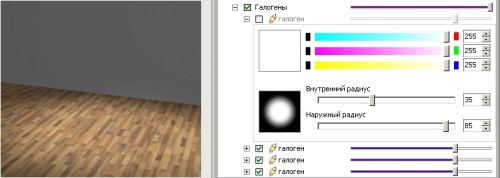
Настройка фильтров при малых углах.
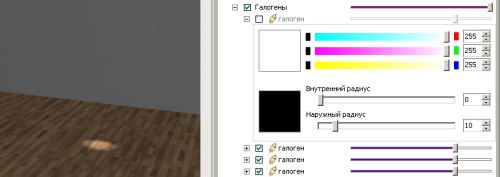
Свойства материалов:
Для окна Свойства материала, откройте библиотеки материалов щелкните правой кнопкой мыши значок материала (для открытия окна индивидуальных особенностей конкретного материала), либо на белом фоне между иконками (для окна свойств всех материалов в каталоге), и выбрав пункт Свойства из меню открыть это окно. В окне Свойства материалов в версии 5 PRO100 была добавлена вкладка Поверхность. На этой вкладке свойства элементов поверхности, обрабатываемого материала для освещения, которое падает на них и свойств самого материала.
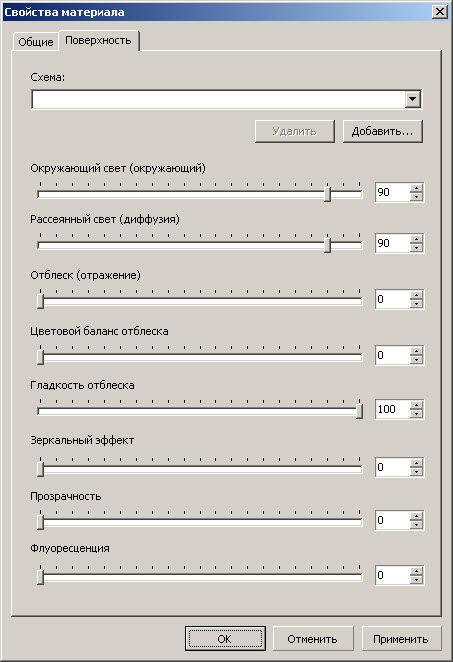
Окружающий свет (окружающей среды) - настройка, которая определяет, как поверхность будет отражать окружающий свет.
Рассеянный свет (диффузный) - настройка, которая определяет степень, в которой поверхность отражает свет дисперсии. Соотношение диффузного солнечного света и галогена.
Отблеск (зеркальные) - настройка, которая определяет интенсивность, с которой поверхность отражает свет с отблесками. Свет отблеска хорошо имитирует гладкие, металлические поверхности и т.д. Отблеск возникает из солнечного света и галогенов. Видимость отблеска зависит от вашей точки зрения поверхности и угла света от поверхности источника.
Цветовой баланс отблеска - определяет цвет света отблеска (движение ползунка влево как можно больше) цвет материала / поверхности (перемещение самая большая визуализация). Этот баланс может имитировать металлические поверхности, которые создают отблеск цветного материала (например, меди).
Гладкость отблеска - настройка, которая определяет степень блеска и гладкости материала - от глянцевой, до жесткого материала (позиция слева) или гладких металлических материалов (правая позиция). Положение ползунка зависит от того, отблеск “рассеянный” на большей части поверхности, или же отражение сосредоточено интенсивно в одной точке.




Зеркальный эффект - степень отражения на поверхности (имитация зеркал, керамической плитки, стекла и гладких поверхностей, и т.д.). Материалы с различными уровнями эффекта, зеркальное отображение (пол, зеркала). Обратите внимание - результат влияния интенсивности на зеркальные поверхности, также зависит от положения ползунка в окне Освещение.
Прозрачность - степень прозрачности материала.
Флуоресценция - автономный эффект освещения - загорается сам материал, который сохраняет свой графический характер. Может быть эффектом перенасыщения - флуоресценция, как источник света (объекты не освещают другие элементы и не создают тени). Сравните - настройку эффекта флуоресценции в окне настроек Освещение.
На вкладке Поверхность, также можно сохранить шаблоны свойств материала - для этого в верхней области окна кнопка - Добавить (сохранить текущие настройки, как новая схема), и список ранее сохраненных шаблонов.
Примечание
С версии 5.0 библиотеки материалов, кроме популярных графических форматов *.bmp и*.jpg, поддерживают формат *.png. Файлы формата *.png дают возможность отображения частичной прозрачности текстуры в PRO100, эффективно могут использоваться для визуализации пескоструйных рисунков и накладных витражей, а также кухонных фасадов со стеклом.

Требования к системе:
- MS Windows XP или более поздняя версия
- ПК с процессором 1500MHz
- 1024 мегабайт оперативной памяти (RAM)
- около 2 Гбайт жесткий диск (в зависимости от содержания библиотеки)
- для версии 5.x. видеокарта на уровне или NVIDIA GeForce 7200 или ATI Radeon X1000.
Хотите купить лицензионный программный продукт PRO100 - обращайтесь по:
телефону в Харькове - (057)764-88-24
e-mail- info@autocads.com.ua
Наша компания осуществляет поставки лицензионных систем автоматизированного проектирования на всей территории Украины. Звоните или пишите, мы предложим оптимальное решение по лучшей цене!
Другие публикации
В сотрудничестве с ведущими поставщиками материалов и продукции для мебельного рынка компания ECRU SC разработала библиотеки материалов и элементов для работы в PRO100.
Данные библиотеки доступны для скачивания. БЕСПЛАТНО!
подробнее →
В статье представлены отличия версии системы БАЗИС 9 от 8.
БАЗИС-Мебельщик, БАЗИС-Салон, БАЗИС-Шкаф, БАЗИС-Раскрой, БАЗИС-Бирка, БАЗИС-Смета, БАЗИС-ЧПУ, БАЗИС-Склад
подробнее →
Консоль – это единая панель управления, для всего программного обеспечения Avast, установленного на все Ваши устройства. Здесь можно просмотреть состояние лицензии, состоянии защиты, статистику, произвести удаленную настройку продуктов и многое другое.
подробнее →



